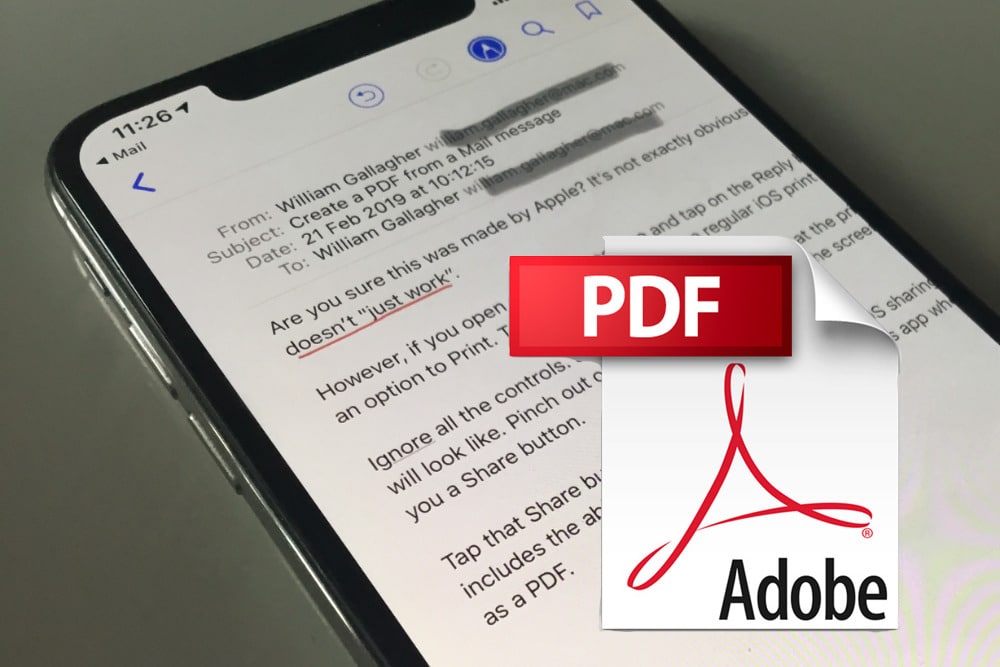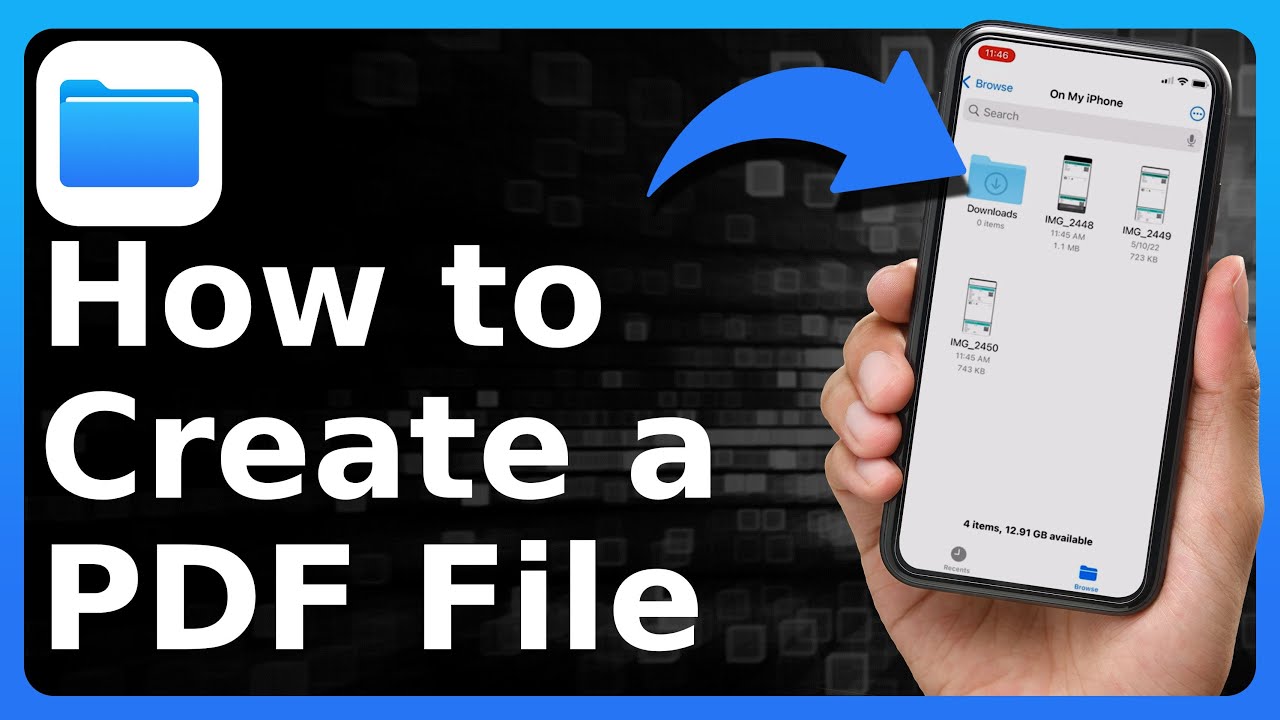1.3K
iPhoneで数クリックで簡単にPDFファイルを作成することができます。そして、プリントアウトしたり、ファイルしたり、友人や知人と共有したりすることができます。
iPhoneでテキストファイルからPDFを作成する方法
使用しているアプリケーションによっては、iPhoneでテキストファイルを簡単にPDFに変換することができます。そのためには、開いているファイルの「保存」または「名前を付けて保存」をクリックして、テキストファイルをPDFとして保存してください。印刷した文書をPDFで保存したい場合は、メモアプリのスキャン機能を利用することもできます。
- iPhoneでメモアプリを開く
- 新しいノートを作成するか、既存のノートを開き、画面上部の3つの点を押します。
- 「スキャン」を選択し、スマホの位置を合わせて原稿を取り込む
- 一度スキャンを作成しても、コーナーを編集してから保存することができます。
- スキャンはメモの下に表示されます。
- スキャンしたファイルをクリックするとPDFファイルが開き、「共有」アイコンでファイルに保存したり、直接送信したりすることが可能です。」。
これがiPhoneで写真からPDFを作る方法だ
写真をPDFファイルとして保存することも可能です。
- iPhoneの写真アプリを開いて行う
- 「選択」をクリックして、1枚または複数枚の写真を選択します。
- 目的の画像を選択したら、「共有」アイコンをクリックし、「ファイルに保存」を選択します
- 次に、「ファイル」に移動して、保存したばかりの写真の場所を開きます。
- 写真をマークして、画面下の3つの点をクリックします。ここでは「PDFの作成」を選択します。
- 選択された画像はすべて1つのPDFに統合されます
iPhoneでウェブサイトをPDFで保存する方法
ウェブサイトを共有するには、PDFで保存するのが便利です。
- そのためには、共有したいWebサイトを開いてください。
- iPhoneの「共有」アイコンを押す。
- 「オプション」は、Webサイトの下の上部に表示されます。オプション」をクリックし、「PDF.
- これで、PDFをファイルに保存するか、直接送信または印刷することができます。